สอนวิธีการสมัครเปิดบัญชี RoboForex แบบใหม่ล่าสุด 2025 2568 ใครงงว่าสมัครยังไง สมัครไม่ได้ ลงทะเบียนไม่ผ่าน ควรใช้ประเภทบัญชีแบบไหนดี ทำตามนี้เลย
วิธีสมัครเปิดบัญชี RoboForex
1.ไปหน้าสมัครสมาชิก
เริ่มแรกให้คุณกดปุ่มด้านล่างนี้เพื่อไปหน้าสมัครเปิดบัญชี RoboForex
จากนั้นคุณก็จะมาอยู่ในหน้าของ roboforex แบบนี้แล้วนะครับ ให้คุณกดคลิกที่ตรงนี้นะครับ เปิดบัญชีซื้อขาย
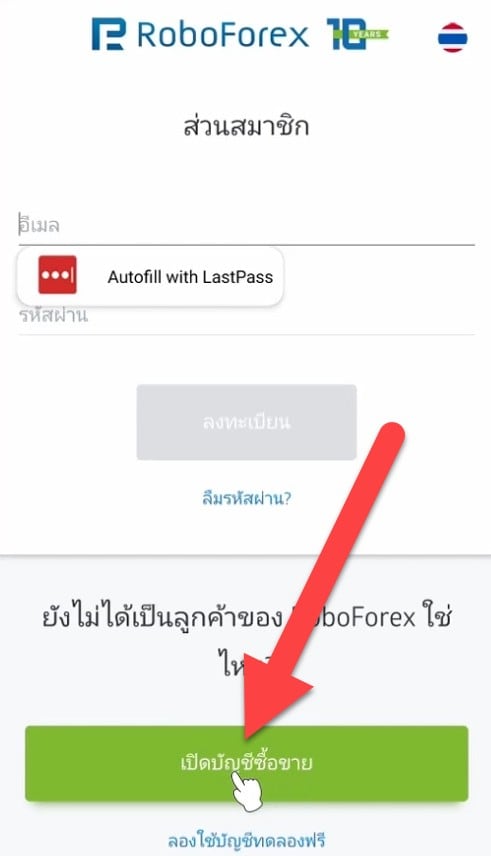
หากชอบดูเป็นคลิปก็กดดูได้ด้านล่างนี้
2.กรอกรายละเอียดส่วนสมาชิก
- อีเมล:ให้คุณกรอกอีเมลของคุณลงไปตามจริงบ
- ชื่อต้นชื่อแรกชื่อกลาง: ก็ให้เรากรอกชื่อจริงของเราลงไปเป็นภาษาอังกฤษ
- ชื่อท้าย: ให้เรากรอกนามสกุลของเราลงไปเป็นภาษาอังกฤษ
- โทรศัพท์: ช่องแรกให้เราเลือกเป็น TH +66 และก็ในช่องที่ 2 กรอกเบอร์มือถือลงไปโดยการตัดเลข 0 ด้านหน้าสุดออก (เช่นเบอร์เรา 0987654321 ก็กรอกแค่ 987654321)
- กดติ๊กถูก: ในช่องสี่เหลี่ยมทั้ง 3 ช่อง
ซึ่งข้อมูลทุกอย่างที่คุณกรอกต้องเป็นข้อมูลจริง แล้วก็ชื่อและนามสกุลของคุณต้องตรงกันกับในบัตรประชาชนของคุณ ถ้าไม่ตรงจะสมัครเปิดบัญชี roforex ไม่ผ่านนะ
และการสมัครสมาชิกกับ roboforex คุณต้องมีอายุมากกว่า 18 ปี จึงจะสมัครเปิดบัญชีได้นะครับ
โอเคถ้าเข้าใจแล้วก็ให้เรากดคลิกที่ ขั้นตอนต่อไป
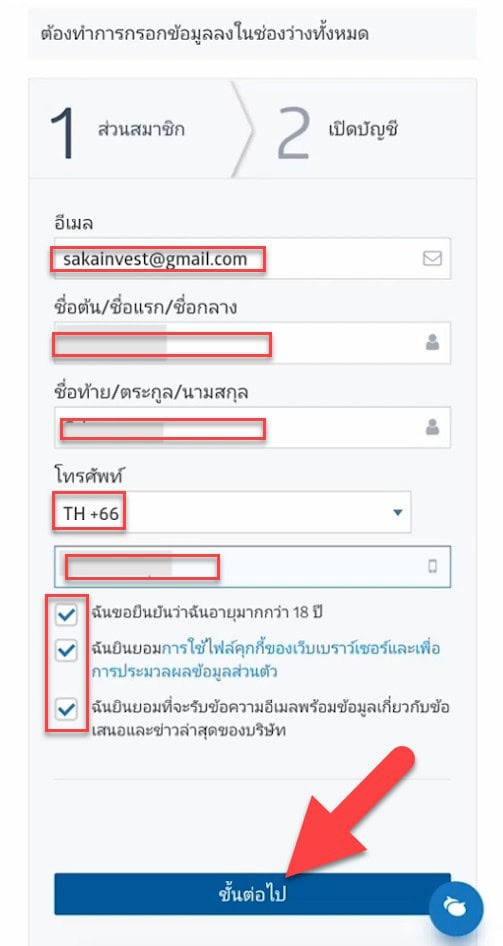
3.ยืนยันอีเมล
โอเคต่อมาเมื่อมาหน้านี้
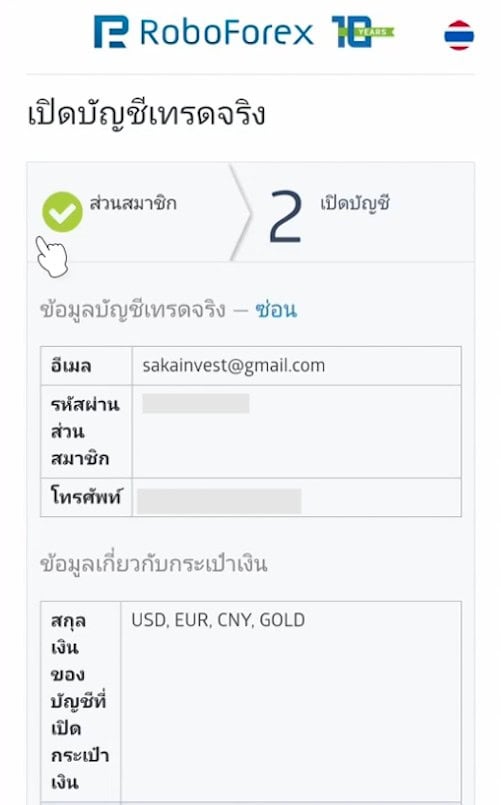
ให้เราเข้าไปที่อีเมลของเรา
เราก็จะได้รับอีเมล 2 ฉบับ จาก roboforex
อีเมลแรกก็จะเป็นอีเมลที่แจ้งรายละเอียดต่างๆของบัญชีของเรา เช่น อีเมล, รหัสผ่าน, รหัสผ่าน wallet
ก็ให้คุณทำการบันทึกอีเมลนี้ไว้ให้เรียบร้อยนะครับหรือไม่ก็ทำการจดรหัสผ่านที่เขาแจ้งมาให้เรียบร้อยเพื่อกันลืม
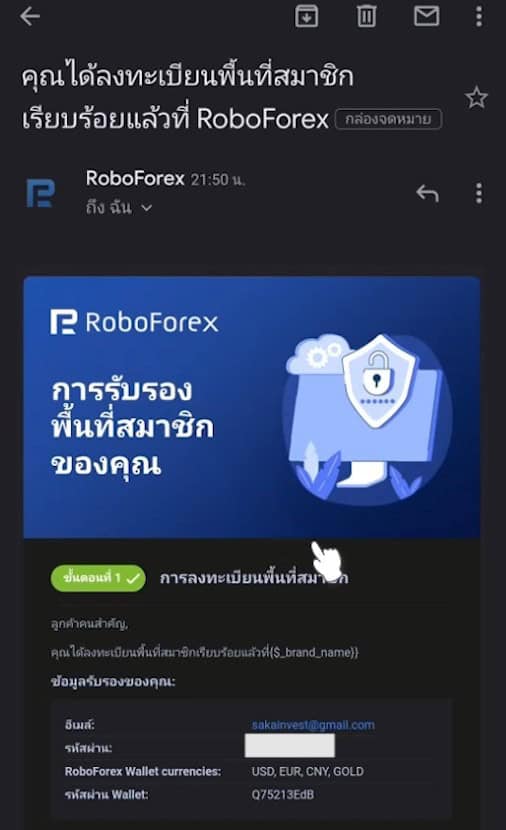
โอเคต่อมาอีกอีเมลนึงก็คือการยืนยันอีเมลคุณก็จะเจอกับลิงก์ในการยืนยันอีเมลก็กดคลิกเข้าไปยังลิงก์ที่ใช้ในการยืนยันอีเมล
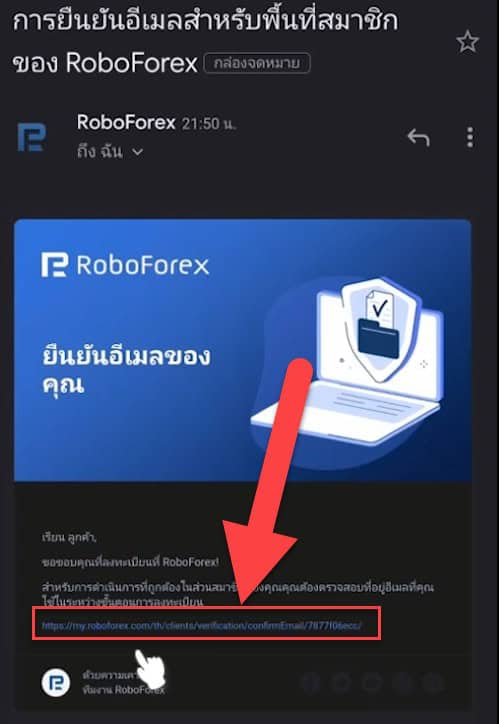
เรียบร้อยแล้วถ้าสถานะขึ้น ยืนยัน แบบนี้ก็แปลว่าเราทำการยืนยันอีเมลเรียบร้อยแล้ว
ก็ให้เราปิดอีเมลทิ้งไปแล้วก็กลับไปที่ roboforex
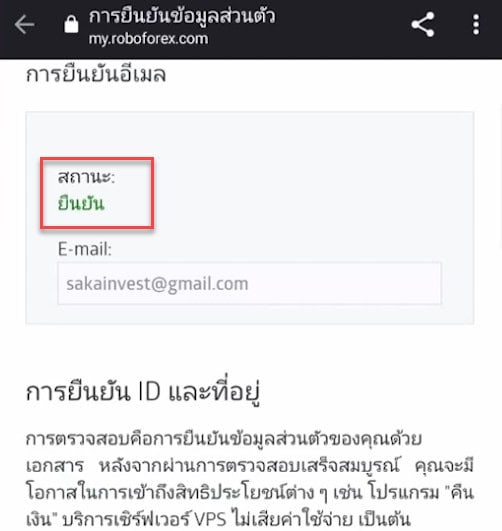
4.เปิดบัญชีจริง
คุณก็จะเจอหน้าเปิดบัญชีจริง
ก็ให้เราเลื่อนลงด้านล่างจากนั้นที่หัวข้อบัญชีซื้อขาย ก็ให้เราเลือกประเภทบัญชีเป็นการซื้อขายจริง
- แพลตฟอร์มการซื้อขาย: แพลตฟอร์มการซื้อขายที่ผมแนะนำนะก็คือ metatrader 5 เพราะว่าเป็นแพลตฟอร์มที่ใช้ในการเทรดเวอร์ชั่นล่าสุด มันจะมีเครื่องมือต่างๆ ที่ใหม่กว่า metatrader 4
- ประเภทของบัญชี: สำหรับมือใหม่ที่เพิ่งเริ่มต้นเทรดหรือคนที่มีเงินทุนไม่เยอะไม่เกิน 1000 ดอลลาร์หรือประมาณ 30,000 บาท ก็แนะนำใช้เป็น mt5 pro นะครับ (แต่ถ้าคุณมีเงินทุนเยอะกว่า 1000 ดอลลาร์ก็สามารถใช้เป็นพวก ecn หรือ Prime ได้) สำหรับนักเทรดทั่วไปก็ใช้แค่ mt5 pro ก็จะเหมาะสมที่สุด
- ระบบ Hedg: ก็คือการเทรดแบบ hedging ก็แนะนำเลือกที่ใช่ไปนะครับ
- สกุลเงิน: แนะนำเลือกเป็น USD จะดีที่สุด
- เลเวอเรจ: ก็สามารถเลือกได้ตามชอบนะครับสำหรับมือใหม่หรือบุคคลทั่วไปผมก็แนะนำให้ใช้ 1:500 จะอยู่ในระดับกลางๆไม่มากไม่น้อยเกินไป (ซึ่งถ้าคุณไม่รู้จักว่าเลเวอเรจคืออะไรก็ลองไปศึกษาข้อมูลเพิ่มเติมดูนะครับ)
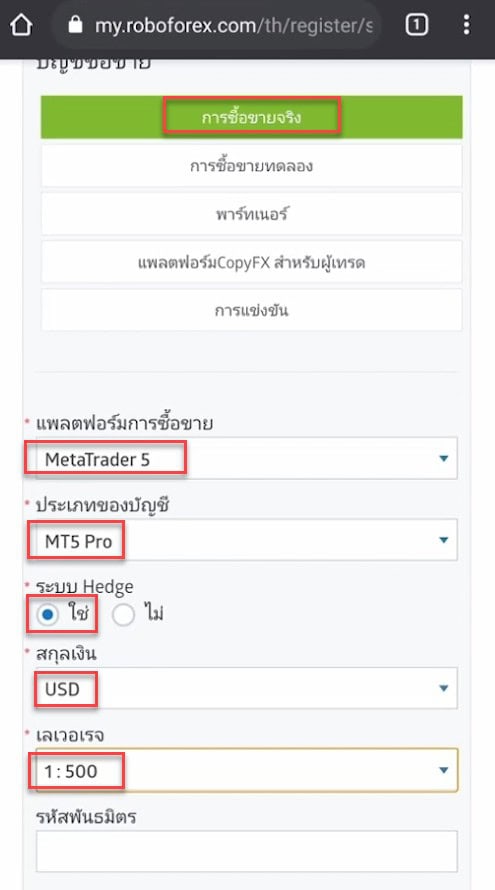
ที่หัวข้อ ข้อมูลเพิ่มเติม ให้กรอกข้อมูลต่างๆเหล่านี้
- ประเทศที่อยู่อาศัย: เลือกเป็น thailand
- เมือง/นคร: ก็ให้เรากรอกจังหวัดของเราลงไปเป็นภาษาอังกฤษ
- ที่อยู่: ก็คือให้เราทำการกรอกที่อยู่เอาเป็นภาษาอังกฤษลงไป (โดยที่อยู่ที่จะกรอกตรงนี้ต้องตรงกับในบัตรประชาชนของเรา ก็คือให้คุณนำบัตรประชาชนของคุณขึ้นมาดูจากนั้นก็กรอกที่อยู่ลงไปตามนั้นเลย) หากคุณกรอกที่อยู่เป็นภาษาอังกฤษไม่เป็นก็ลองไปดูวิธีการกรอกได้ใน google นะครับมีสอนเยอะแยะ
- รหัสไปรษณีย์: ก็คือให้คุณทำการกรอกเลขรหัสไปรษณีย์ลงไป
เรียบร้อยหลังจากกรอกข้อมูลทุกอย่างเสร็จ สิ่งที่สำคัญก็คืออย่าลืมตรวจสอบข้อมูลเพิ่มเติมต่างๆ ให้มันตรงกันกับในบัตรประชาชนเพราะว่าถ้าพวกที่อยู่, รหัสไปรษณีย์, เมือง มันไม่ตรงกันกับในบัตรประชาชน มันจะมีปัญหาในการสมัครสมาชิกไม่ผ่าน
โอเคหากข้อมูลที่คุณกรอกนั้นตรงกับในบัตรประชาชนแล้วก็กดคลิกที่ ยืนยัน
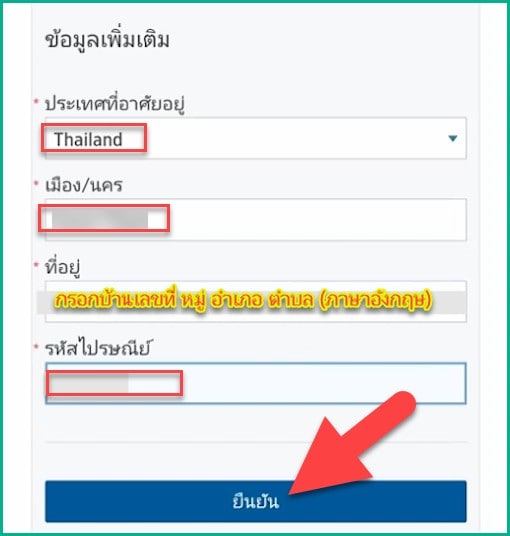
โอเคเขาก็จะบอกว่าคุณลงทะเบียนสำเร็จแล้ว
ทีนี้คุณก็ลองเข้าไปเช็คในอีเมลของคุณ ก็จะเจอกับอีเมลที่เขาแจ้ง ประเภทบัญชี, เลขบัญชี, รหัสผ่าน, server การเทรด
ซึ่งข้อมูลต่างๆเหล่านี้ก็เป็นข้อมูลที่สำคัญมากๆเพราะว่ามันต้องใช้ทุกครั้งในการ login เข้าเทรด ก็ให้คุณทำการบันทึกข้อมูลต่างๆเหล่านี้ไว้ให้เรียบร้อย
แล้วก็กลับไปที่เว็บ roboforex
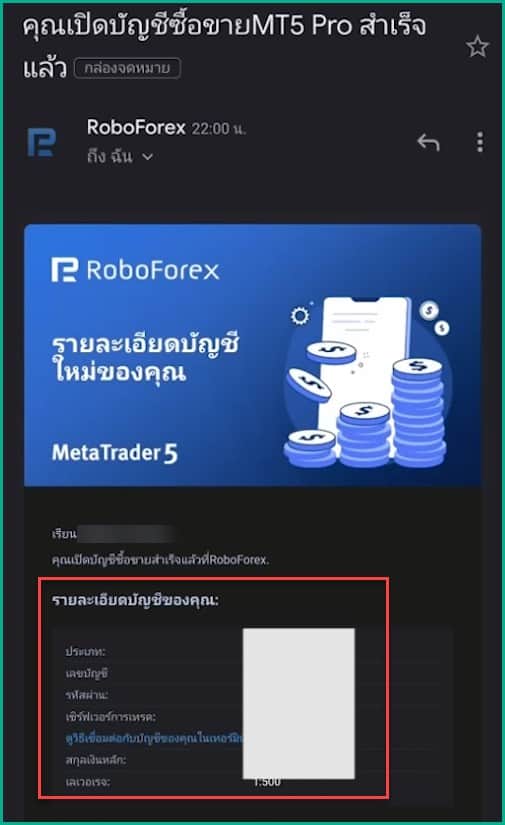
5.ยืนยันตัวตนและที่อยู่
จากนั้นก็ไปเริ่มต้นขั้นตอนการยืนยันตัวตนกันต่อนะครับ
ก็ให้เราคลิกที่ ผ่านการตรวจสอบยืนยัน
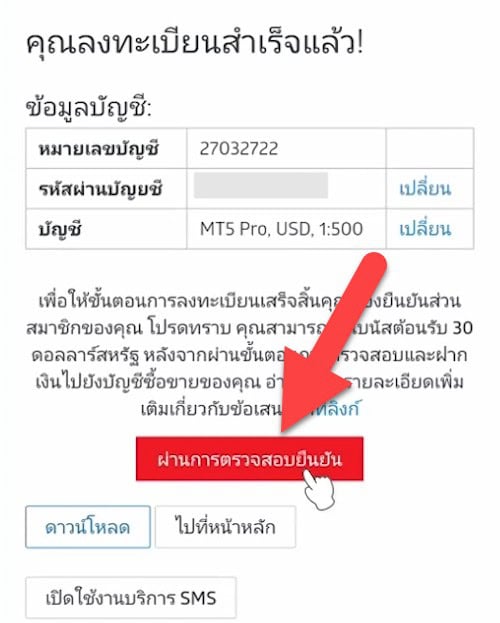
ต่อมาที่หัวข้อ การยืนยัน id และที่อยู่
อย่างแรกที่ต้องทำก็คือการยืนยันตัวตนที่หัวข้อ การยืนยันหนังสือเดินทาง ให้เราคลิกที่ ส่งการยืนยัน
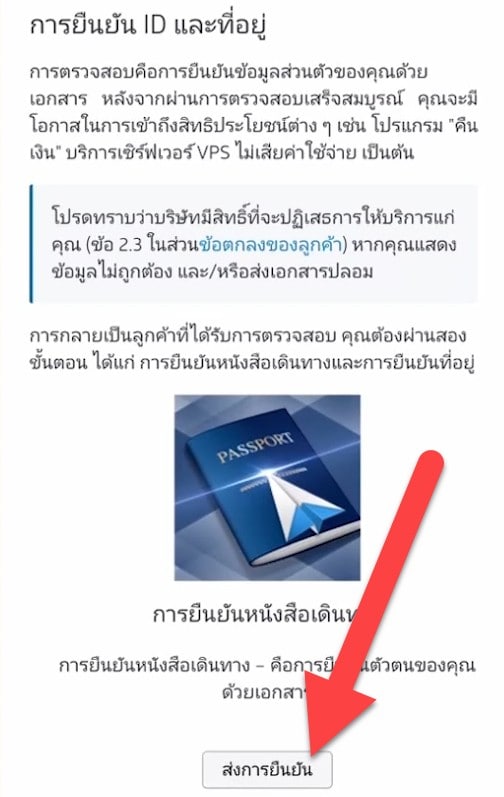
จากนั้นมันก็จะพาเรามาที่หัวข้อการยืนยันหนังสือเดินทาง
ก็ให้เรานำบัตรประชาชนของเรามา จากนั้นก็เลื่อนลงไปที่หัวข้อ สถานะ แล้วก็ให้เราทำการกรอกข้อมูลต่างๆให้ตรงกันกับในบัตรประชาชนของเรานะ
- ชื่อ: ก็ให้กรอกชื่อของเราเป็นภาษาอังกฤษตามบัตรประชาชนลงไป
- นามสกุล: ก็กรอกนามสกุลของเราเป็นภาษาอังกฤษตามบัตรประชาชนลงไป
- วันเกิด: ก็กดคลิกเลือก วัน/เดือน/ปีคศ. เกิดของเราตามบัตรประชาชน
- คุณคือ PEP (บุคคลที่มีสถานภาพทางการเมืองใช่หรือไม่): ให้ตอบไม่
- คุณคือนิติบุคคลที่อยู่ภายใต้ FATCA หรือไม่: ให้ตอบไม่
- หมายเลขบัตรประชาชนหรือหนังสือเดินทาง: ก็ให้เราทำการกรอกหมายเลขบัตรประชาชนลงไป
- ผู้มีอำนาจในการออก: ให้คุณพิมพ์ตามผมเลยพิมพ์คำว่า Ministry of interior (Thailand)
- วันที่ออก: ก็คือให้เราดูในบัตรประชาชนของเรา ว่าวันที่ออกบัตรนั้นคือวันที่เท่าไหร่ จากนั้นก็กดที่รูปปฏิทินแล้วกดเลือกวัน/เดือน/ปีคศ. ที่ออกบัตร
- สัญชาติ: กดเลือกเป็น Thailand
- เอกสารสแกน: ก็คือให้คุณย่อหน้าจอมือถือของคุณออกไป แล้วก็เข้าไปที่แอปพลิเคชันถ่ายภาพ จากนั้นก็ทำการถ่ายรูปภาพบัตรประชาชนของคุณแล้วก็กลับไปที่เว็บ ok ให้กดคลิกเลือกไฟล์ จากนั้นก็คลิกที่ ไฟล์ แล้วก็ กดเลือกรูปบัตรประชาชน ที่เราถ่ายมาเมื่อกี้
ก็จบขั้นตอนในการยืนยันตัวตนแล้วนะครับ
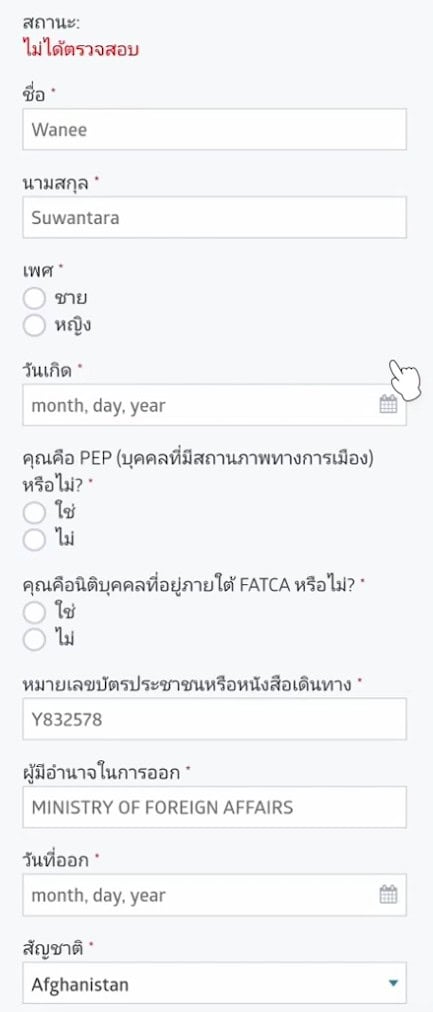
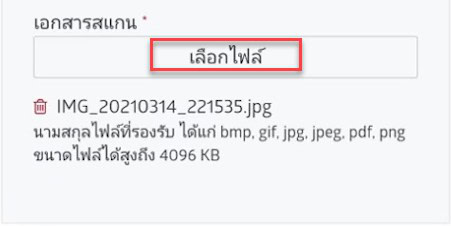
ต่อมาก็ต้องไปยืนยันที่อยู่กันต่อ
ก็ให้เราเลื่อนลงด้านล่างแล้วก็จะเจอกับหัวข้อ การยืนยันที่อยู่
ก็ให้คุณเลื่อนลงมาที่หัว สถานะ
ที่ประเภทของเอกสาร ให้คุณกดที่เลือก
ซึ่งนี่ก็คือรายชื่อของเอกสารที่สามารถใช้งานในการยืนยันที่อยู่ roboforex ได้แก่
- สัญญาเช่า
- โฉนดที่ดิน
- ใบรับรองเงินกู้
- การจำนอง
- ใบกำกับการขาย
- ใบเรียกเก็บค่าไฟฟ้า
- ในเรียกเก็บค่าน้ำ
- ใบเรียกเก็บค่าโทรศัพท์
- บิลค่าโทรศัพท์มือถือ
- ใบเสร็จค่าน้ำมัน
- ใบเรียกเก็บค่าอินเทอร์เน็ต
- บิลค่าสมัครทีวี
- ใบอนุญาตขับขี่
- กรมธรรม์ประกันสุขภาพ
- ใบเรียกเก็บค่าบริการรักษาความปลอดภัย
- เอกสารชำระภาษี
- จดหมายแจ้งเตือนจากบริษัท
- รายการเดินบัญชีธนาคาร
- อื่นๆ
โอเคมันก็มีเอกสารมากมายที่คุณสามารถใช้ได้ ก็ให้คุณลองเลือกเอกสารที่คุณสะดวกดูสักอันนึง เชื่อได้ว่าทุกคนต้องมีเอกสารอย่างใดอย่างหนึ่งในนี้อยู่แล้ว
ซึ่งสำหรับตัวอย่างนี้ผมจะใช้รายการเดินบัญชีธนาคารผมก็จะกดที่รายการเดินบัญชีธนาคาร
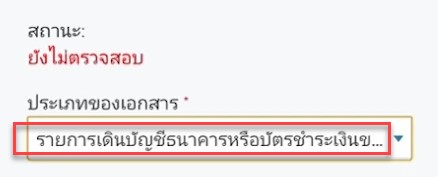
ซึ่งการขอรายการเดินบัญชีธนาคารสามารถทำได้ง่ายๆแค่คุณมีแอปพลิเคชั่นธนาคารไม่ว่าธนาคารใดๆ มันก็สามารถขอ statement ได้นะครับ เดี๋ยวผมจะยกตัวอย่างการขอ statement ให้คุณดูนะครับ
ก็ให้คุณเข้าไปที่แอปพลิเคชันธนาคารของคุณ จากนั้นก็มองหาเมนูที่ใช้ในการขอ statement หรือขอรายการเดินบัญชี
ผมจะใช้เป็นแอป kplus ของกสิกรนะครับการขอสเตทเม้นก็จะอยู่ที่ตรงนี้ ก็กดคลิกเข้าไป แล้วให้เราทำการขอ statement ย้อนหลัง 1 เดือน
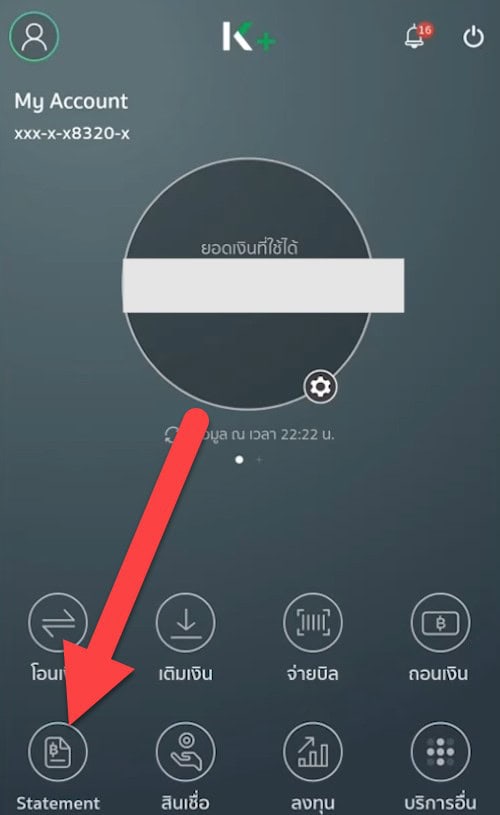
จากนั้นเขาก็ส่งอีเมลมาให้เราเขาส่งอีเมลมาให้แล้ว
นี่คือตัวอย่างอีเมล statement ธนาคารกสิกร ให้คุณทำการ capture (บันทึกภาพหน้าจอ) statement นี้ไว้
*สำคัญคือ statement ต้องเป็นชื่อของเราที่ใช้ในการสมัครสมาชิก roboforex นะครับ ไม่สามารถใช้ statement ที่เป็นชื่อของคนอื่น ในการยืนยันที่อยู่ได้
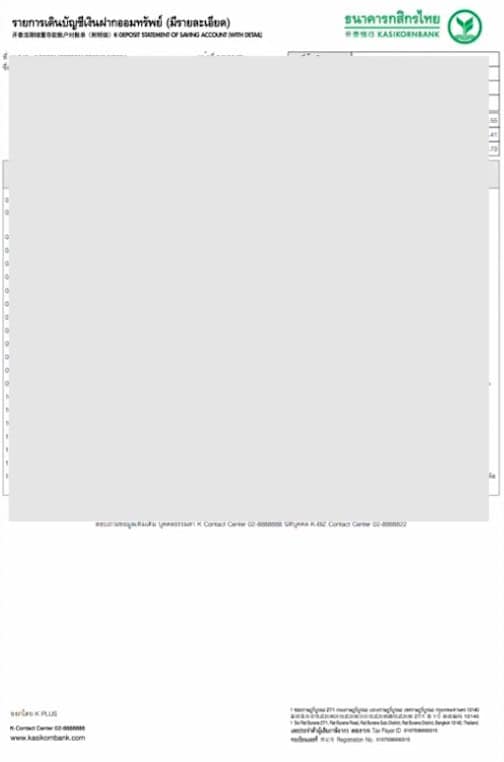
จากนั้นก็กลับมาที่เว็บของ roboforex แล้วก็มากรอกรายละเอียดต่อไปนี้
- ประเทศ: ก็เลือกเป็น thailand
- เมือง: ก็ให้คุณกรอกจังหวัดของคุณลงไปเป็นภาษาอังกฤษ
- ที่อยู่: ก็เหมือนเดิมให้คุณทำการกรอกที่อยู่ของคุณเป็นภาษาอังกฤษลงไปซึ่งที่อยู่นั้นก็ต้องตรงกับในบัตรประชาชนของคุณตั้งแต่บ้านเลขที่ หมู่ ตำบล อำเภอ จังหวัด
- รหัสไปรษณีย์: ก็ให้เรากรอกรหัสไปรษณีย์ของเราลงไป
- เอกสารสแกน: ก็ให้คุณกดคลิกที่เลือกไฟล์จากนั้นก็กดคลิกที่ไฟล์ แล้วก็กดคลิกเลือกรูปภาพของเอกสารที่คุณจะใช้ในการยืนยันที่อยู่ ซึ่งของผมก็ใช้ statement ธนาคารนะครับ ก็คลิกไปที่รูปภาพนั้นเลย
ok ก็ให้คุณทำการตรวจสอบข้อมูลต่างๆดูอีกครั้งว่าข้อมูลทุกอย่างที่คุณกรอกนั่นมันถูกต้อง หลังจากตรวจสอบข้อมูลทุกอย่างแล้วมันถูกต้องก็กดที่ ส่งคำร้อง
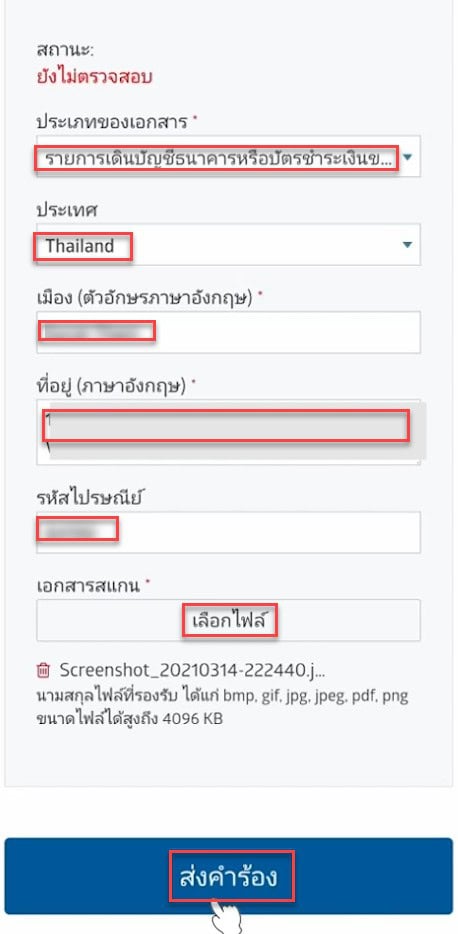
โอเคทีนี้เขาจะแจ้งว่า เอกสารได้รับการอัปเดทสมบูรณ์ เอกสารจะได้รับการดำเนินการภายใน 2 วัน ในกรณีที่มีคำถามตัวแทนฝ่ายบริการลูกค้าจะติดต่อคุณ
แค่นี้ก็ถือว่าเราทำการสมัครสมาชิกเปิดบัญชี roboforex เสร็จสิ้นในทุกขั้นตอนแล้ว

สิ่งที่เราต้องทำต่อไปก็คือรอให้ roboforex ทำการยืนยันบัญชีของเรา
….
โอเคหลังจากรอมา 1 วัน ผมก็ได้รับอีเมลคำขอยืนยันที่อยู่ของคุณได้รับการอนุมัติแล้ว
แบบนี้ก็แสดงว่าจบวิธีสมัครเปิดบัญชี RoboForex ทุกขั้นตอนแล้ว
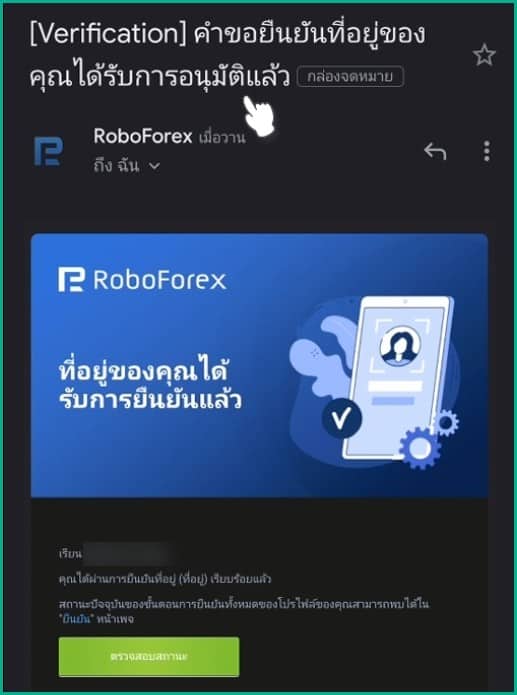
สิ่งที่ต้องทำต่อหลังจากสมัครเปิดบัญชี RoboForex
สิ่งที่ต้องทำต่อก็คือการฝากเงินเข้าไปยัง roboforex คุณก็สามารถคลิกไปที่ปุ่มด้านล่างนี้ได้เลยผมได้ทำบทความสอนไว้แล้ว
คำถามพบบ่อยในการสมัครเปิดบัญชี RoboForex
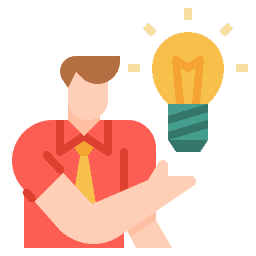
แนะนำสำหรับคุณ
มีคำถาม? ทัก LINE เลย
หรือแอดไลน์ไอดี: @sakainvest (มี @)
















